【bug狩猎指南】:pdb实战,快速定位并修复代码漏洞
发布时间: 2024-10-01 08:14:16 阅读量: 34 订阅数: 49 

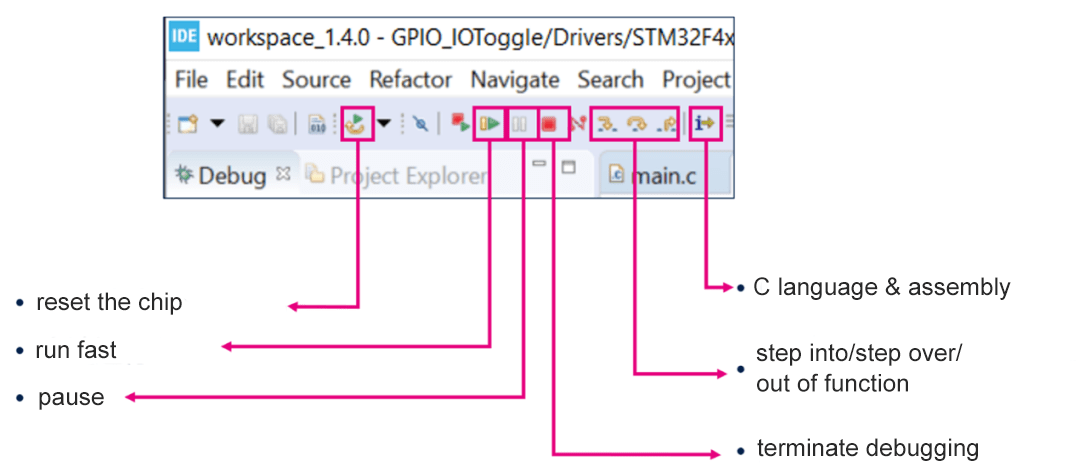
# 1. Python调试器(pdb)简介与安装
Python调试器(pdb)是Python标准库的一部分,它允许开发者在程序执行过程中暂停,检查程序的状态,并对程序进行单步执行、断点设置以及变量检查等功能。它是开发人员在日常开发中不可或缺的工具之一。
## 1.1 安装pdb
pdb调试器通常不需要单独安装,因为它是Python标准库的一部分。只需确保你的Python环境已经正确安装,即可使用pdb。
## 1.2 启动与基础使用
在命令行中,可以通过`python -m pdb [script.py]`的方式启动pdb并加载待调试的脚本。若不指定脚本,则可以手动加载脚本,并控制其执行。
例如,要启动一个名为`script.py`的脚本进行调试,你可以在命令行中执行:
```shell
python -m pdb script.py
```
接下来,我们将深入学习pdb的详细工作模式和基础命令,以便能够有效地使用这个强大的工具。
# 2. pdb调试基础
## 2.1 pdb的工作模式与界面
### 2.1.1 命令行界面简介
pdb(Python Debugger) 是一个用于Python代码的交互式源代码调试器。它允许用户在代码执行过程中暂停、单步执行代码、检查变量值、设置断点等。pdb的命令行界面是其最基本的工作方式,通过标准输入输出提供交云方式,并通过一系列命令来控制调试过程。
启动pdb的命令行界面可以通过在命令行中输入`python -m pdb <your_script.py>`。当你这样做了之后,pdb会显示一个包含版本信息和脚本名称的初始信息,然后等待进一步的命令。
### 2.1.2 pdb的配置与启动
配置pdb通常包括设置断点、修改执行参数等。启动pdb后,你可以设置一个断点,并告诉pdb开始执行到该断点。调试时,可以使用如下命令进行配置和启动:
- `break` 或 `b`: 设置断点。
- `run` 或 `r`: 开始执行到第一个断点。
- `continue` 或 `c`: 从断点继续执行。
- `next`: 执行下一行代码,不进入函数内部。
- `step`: 执行下一行代码,若果是函数则进入函数内部。
- `list`: 显示当前行周围的代码。
- `print`: 打印变量的值。
这里是一个简化的流程,通过这个流程可以体验到pdb的基本操作:
1. 启动pdb:`python -m pdb <your_script.py>`
2. 设置断点:`b 10`(表示在第10行设置断点)
3. 开始运行:`r`
4. 单步执行:`n` 或 `s`
5. 查看变量:`p <variable_name>`
6. 继续执行到下一个断点:`c`
## 2.2 pdb的基本命令和使用
### 2.2.1 常用命令一览
pdb提供了一套丰富的命令,可以帮助开发者更好地理解代码的行为并找到问题所在。下面列举了一些常见的pdb命令:
- `break` 或 `b`: 设置断点。
- `clear`: 清除指定的断点或所有断点。
- `continue` 或 `c`: 继续执行到下一个断点。
- `next` 或 `n`: 执行下一行代码,如果当前行包含函数调用,则跳过该函数。
- `step` 或 `s`: 执行下一行代码,如果当前行包含函数调用,则进入该函数内部。
- `list`: 显示当前执行位置的代码。
- `print`: 打印变量的值。
- `help`: 调试命令帮助。
### 2.2.2 命令行交互与执行流程控制
pdb调试过程中的命令行交互是对程序执行流程进行精细控制的过程。执行流程控制命令可以根据程序当前状态进行如下操作:
- 使用`continue`命令从当前断点继续执行,直到遇到下一个断点或程序结束。
- 使用`next`或`step`命令逐行执行代码,并可进入函数内部查看更细粒度的执行情况。
- 通过`list`命令可以查看当前断点周围的代码,帮助开发者更好地理解上下文。
- `print`命令可以动态地查看任何变量的当前值,这在单步调试时非常有用。
## 2.3 设置断点与单步调试
### 2.3.1 断点的设置和管理
断点是pdb调试中用于暂停执行的关键位置。你可以设置断点在指定行、函数或者异常事件上。具体操作如下:
- 设置断点:`break <line_number>` 或简写为 `b <line_number>`。例如,如果你想在第10行设置断点,则输入 `b 10`。
- 管理断点:`clear <line_number>` 可以清除指定行的断点,`clear` 也可以清除当前行的断点,或者使用 `clear <breakpoint_number>` 清除特定编号的断点。
### 2.3.2 单步执行与变量检查
单步执行是调试中的基本操作,它允许你在代码执行过程中逐步移动,观察程序状态的变化。使用`next`和`step`命令可以在单步执行时采取不同的策略:
- `next`命令使程序执行到当前函数的下一行或函数结束,不会进入被调用的函数内部。
- `step`命令使程序执行到下一行,如果下一行是一个函数调用,程序会进入该函数内部。
在单步执行过程中,你可以使用`print`命令来查看和分析变量的值。这能帮助你理解程序在特定时刻的状态,以及变量值的变化如何影响程序的行为。
```mermaid
flowchart LR
A[开始调试] --> B[设置断点]
B --> C[运行程序]
C --> D{是否到达断点}
D -- 是 --> E[单步执行]
E --> F{是否遇到问题}
F -- 是 --> G[检查变量]
G --> H[继续单步执行或修改断点]
H --> C
D -- 否 --> I[继续执行到下一个断点]
I --> C
F -- 否 --> J[程序正常结束]
```
单步执行与变量检查是调试过程中不可或缺的两个环节。通过它们,你可以逐步跟踪程序的执行过程,及时发现和修正潜在的问题。
# 3. ```
# 第三章:pdb在bug定位中的应用
为了深入理解pdb在实际bug定位中的应用,本章节会聚焦于三个关键方面:源码级调试技巧、调试中的数据探索与分析,以及复杂情况下的调试策略。
## 3.1 源码级调试技巧
### 3.1.1 源码级调试的基本流程
在源码级别进行调试是识别和解决问题的关键步骤。在这一过程中,我们将学习如何将pdb应用于源代码中,以找到bug的根源。以下是源码级调试的基本步骤:
1. **准备调试环境**:确保你的代码可运行,并且pdb已被正确安装。
2. **导入代码**:使用`import`语句将需要调试的模块导入pdb环境中。
3. **设置断点**:通过`break`命令指定源代码中的行号来设置断点。
4. **开始调试**:使用`run`命令启动程序执行,并让程序在设置的断点处停下。
5. **执行流程控制**:
```
0
0





